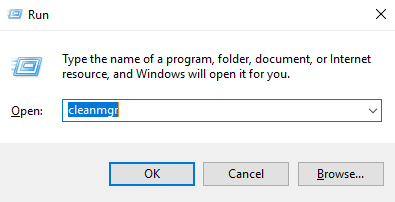ఐప్యాడ్స్తో ఐప్యాడ్లో మౌస్ని ఎలా ఉపయోగించాలి మరియు కాన్ఫిగర్ చేయాలి
 ఐప్యాడ్లో మౌస్ని ఉపయోగించడం వినియోగదారులకు బాగా ప్రాచుర్యం పొందిన లక్షణం మరియు చివరకు, ఆపిల్ సంస్థ టాబ్లెట్ల కోసం కొత్త ఆపరేటింగ్ సిస్టమ్ ఐప్యాడోస్ రాకతో కలిసిపోయింది.
ఐప్యాడ్లో మౌస్ని ఉపయోగించడం వినియోగదారులకు బాగా ప్రాచుర్యం పొందిన లక్షణం మరియు చివరకు, ఆపిల్ సంస్థ టాబ్లెట్ల కోసం కొత్త ఆపరేటింగ్ సిస్టమ్ ఐప్యాడోస్ రాకతో కలిసిపోయింది.
ఈ క్రొత్త ఫీచర్ ప్రాప్యత సెట్టింగులలో దాగి ఉంది మరియు ఈ క్రింది పంక్తులలో, దాన్ని ఎలా యాక్సెస్ చేయాలో నేను వివరించాను కాబట్టి మీరు చేయగలరు మీ ఐప్యాడ్, ఐప్యాడ్ మినీ, ఐప్యాడ్ ప్రో మరియు ఐఫోన్ లేదా ఐపాడ్ టచ్తో ఏదైనా వైర్లెస్ మౌస్ ఉపయోగించడం ప్రారంభించండి.
మీరు ఈ ఎంపికను సక్రియం చేసినప్పుడు మీరు ఏ కంప్యూటర్లోనైనా కర్సర్ను కనుగొనలేరు.
ఐప్యాడ్ కర్సర్ చాలా పెద్దది మరియు వృత్తాకారంగా ఉంటుంది. కారణం ఇది నిజంగా చలనశీలత సమస్య ఉన్నవారి కోసం మరియు చాలా సందర్భాల్లో దృష్టి కోసం (దృష్టి సమస్యల ద్వారా లేదా భంగిమను సులభంగా మార్చలేకపోవడం ద్వారా) రూపొందించబడింది, కాబట్టి పెద్ద కర్సర్ పరికరం యొక్క ఉపయోగం కోసం ఒక సహాయం.
అయినప్పటికీ, కర్సర్ యొక్క ఆపరేషన్ ఖచ్చితంగా ఉంది, లాగ్ లేదు, ఇది వేగంగా కదులుతుంది మరియు మీరు ఐప్యాడ్తో మౌస్ ఉపయోగించడాన్ని కోల్పోతే, నేను క్రింద వివరించినట్లు మాత్రమే మీరు దీన్ని కాన్ఫిగర్ చేయాలి.
ఐప్యాడ్, ఐప్యాడ్ ఎయిర్, ఐప్యాడ్ మినీ మరియు ఐప్యాడ్ ప్రోలో మౌస్ను ఎలా కనెక్ట్ చేయాలి మరియు ఉపయోగించాలి
మౌస్ను కాన్ఫిగర్ చేయడానికి మీరు ఈ క్రింది వాటిని చేయాలి:
లోపం ఏమిటి 963
- ప్రాప్యత సెట్టింగులు - సౌలభ్యాన్ని - తాకండి - సహాయంతో కూడిన స్పర్శ.
- సక్రియం చేయండి సహాయంతో కూడిన స్పర్శ ఎంపిక.
- ఇప్పుడు విభాగాన్ని యాక్సెస్ చేయండి పాయింటింగ్ పరికరాలు - బ్లూటూత్ పరికరాలు.
- మీరు జాబితా నుండి ఉపయోగించాలనుకుంటున్న మౌస్ను ఎంచుకోండి (అది కనిపించకపోతే మీరు దానిని జత మోడ్లో ఉంచాలి) మరియు మౌస్ లింక్ను నిర్ధారించండి.
ఈ దశలతో, మౌస్ ఇప్పటికే ఐప్యాడ్కు అనుసంధానించబడుతుంది. మీరు దానిని తరలించినప్పుడు కర్సర్ ఎలా కనిపిస్తుందో చూడవచ్చు మరియు ప్రధాన మౌస్ బటన్ ఐప్యాడ్ తెరపై మీ వేలితో క్లిక్ చేసినట్లుగా క్లిక్ చేస్తుంది. అదనంగా, చాలా ఎలుకలలో, మీరు సాధారణంగా స్క్రోల్ చేయడానికి చక్రం కూడా ఉపయోగించవచ్చు.
Android వైఫైకి కనెక్ట్ అవుతోంది కాని ఇంటర్నెట్ లేదు
ఐప్యాడ్లో మౌస్ సెట్టింగులను ఎలా కాన్ఫిగర్ చేయాలి
మునుపటి దశతో, మీరు ఐప్యాడ్లో మౌస్ పూర్తిగా పనిచేస్తారు, కానీ మీకు కావాలంటే మీరు సెట్టింగులను కొంచెం ఎక్కువ ట్యూన్ చేయవచ్చు మరియు మీకు కావలసిన విధంగా పని చేయవచ్చు.
క్రింది పంక్తులలో, నేను వివరించాను కొన్ని ముఖ్యమైన మౌస్ సెట్టింగులను ఎలా మార్చాలి.
1.- స్థానభ్రంశం యొక్క వేగాన్ని మార్చండి
మౌస్ కదిలేటప్పుడు పాయింటర్ చాలా నెమ్మదిగా లేదా వేగంగా కదులుతుందని మీరు భావిస్తే, మీరు వేగాన్ని మార్చవచ్చు కింది విధంగా:
- ప్రాప్యత సెట్టింగులు - సౌలభ్యాన్ని - తాకండి - సహాయంతో కూడిన స్పర్శ.
- స్క్రోల్కు స్క్రోల్ చేయండి వేగం విభాగం.
- మీ ఇష్టానుసారం సర్దుబాటు చేయడానికి స్పీడ్ బార్ను పెంచండి లేదా తగ్గించండి.
బార్ను తరలించేటప్పుడు సెట్టింగ్ స్వయంచాలకంగా సేవ్ చేయబడుతుంది మరియు క్రొత్త వేగం మీ అభిరుచులకు బాగా సరిపోతుందా లేదా మీరు సెట్టింగ్ను మళ్లీ మార్చాల్సిన అవసరం ఉందో లేదో చూడటానికి మీరు మౌస్ని తరలించాలి.
సిఫార్సు చేయబడింది: డెవలపర్లు యాప్ స్టోర్లో ఆరోపించిన దుర్వినియోగ పద్ధతుల కోసం ఆపిల్పై దావా వేశారు
2.- వేర్వేరు బటన్ల కోసం నిర్దిష్ట చర్యలను కాన్ఫిగర్ చేయండి
ఈ ఎంపిక అన్ని ఎలుకలతో అందుబాటులో లేదు, కానీ మీదే ఉంటే ప్రోగ్రామబుల్ బటన్లు మీరు ప్రతి బటన్ కోసం వేర్వేరు చర్యలను కాన్ఫిగర్ చేయవచ్చు.
దీన్ని చేయడానికి మీరు ఈ క్రింది వాటిని చేయాలి:
- ప్రాప్యత సెట్టింగులు - సౌలభ్యాన్ని - తాకండి - సహాయంతో కూడిన స్పర్శ.
- విభాగాన్ని యాక్సెస్ చేయండి పాయింటింగ్ పరికరాలు - బ్లూటూత్ పరికరాలు.
- యొక్క విభాగంలో మౌస్ పేరుపై నొక్కండి కనెక్ట్ చేయబడిన పరికరాలు.
- మీరు నొక్కినప్పుడు మీరు చేయాలనుకుంటున్న ఎంపికను కాన్ఫిగర్ చేయడానికి ప్రతి బటన్ను యాక్సెస్ చేయండి.
అదనంగా, కొన్ని సందర్భాల్లో, మీరు అనే విభాగాన్ని కూడా చూస్తారు అదనపు బటన్లను అనుకూలీకరించండి. మీ మౌస్ ఐప్యాడోస్ కంటే ఎక్కువ డిఫాల్ట్గా గుర్తించినట్లయితే దాని నుండి మీరు అదనపు బటన్లను కాన్ఫిగర్ చేయవచ్చు.
ఉత్తమ నెక్సస్ 7 2013 rom
3.- కర్సర్ యొక్క పరిమాణం మరియు రంగును మార్చండి
నేను చెప్పినట్లుగా, ఏ కంప్యూటర్తో పోలిస్తే ఐప్యాడ్ కర్సర్ పెద్దది, కానీ అది చేయవచ్చు కూడా మరింత పెద్దదిగా కాన్ఫిగర్ చేయబడి, అనేక రంగుల మధ్య ఎంచుకోండి తెరపై మరింత కనిపించేలా చేయడానికి. ఈ సెట్టింగులను సవరించడానికి మీరు ఈ క్రింది వాటిని చేయాలి:
- ప్రాప్యత సెట్టింగులు - సౌలభ్యాన్ని - తాకండి - కర్సర్.
- కర్సర్ కోసం మీకు కావలసిన రంగును ఎంచుకోండి.
- కర్సర్ అప్రమేయంగా ఒకటి కంటే పెద్దదిగా ఉండాలని మీరు కోరుకుంటే, సక్రియం చేయండి పెద్ద కర్సర్ ఎంపిక.
ఇప్పుడు మీరు ఐప్యాడ్తో మీ మౌస్ని ఉపయోగించవచ్చు!
మీరు గమనిస్తే, కాన్ఫిగరేషన్ ఎంపికలు చాలా విస్తృతమైనవి. అదనంగా, ఆపిల్ టాబ్లెట్తో ఉపయోగం కోసం వైర్లెస్ మౌస్ను సెటప్ చేయడం చాలా సులభం మరియు మీరు దీన్ని మొదటిసారి ఉపయోగించినప్పుడు కొన్ని నిమిషాల కన్నా ఎక్కువ సమయం పట్టదు.
ఈ లక్షణాన్ని కోల్పోయిన వారిలో మీరు ఒకరు లేదా అది అవసరం లేదని మీరు అనుకుంటున్నారా? నిస్సందేహంగా ఐప్యాడ్ కంప్యూటర్కు సరైన ప్రత్యామ్నాయంగా ఉంచబడింది మరియు ఐప్యాడోస్ రాక క్రమంగా ఇప్పటివరకు ఉన్న అన్ని పరిమితులను పూర్తిగా కనుమరుగవుతుంది.
ఆపిల్ గురించి మీకు ఇప్పటికే తెలుసా? ఇక్కడ మరింత సమాచారం కోసం మాతో చేరండి AppleForcast .